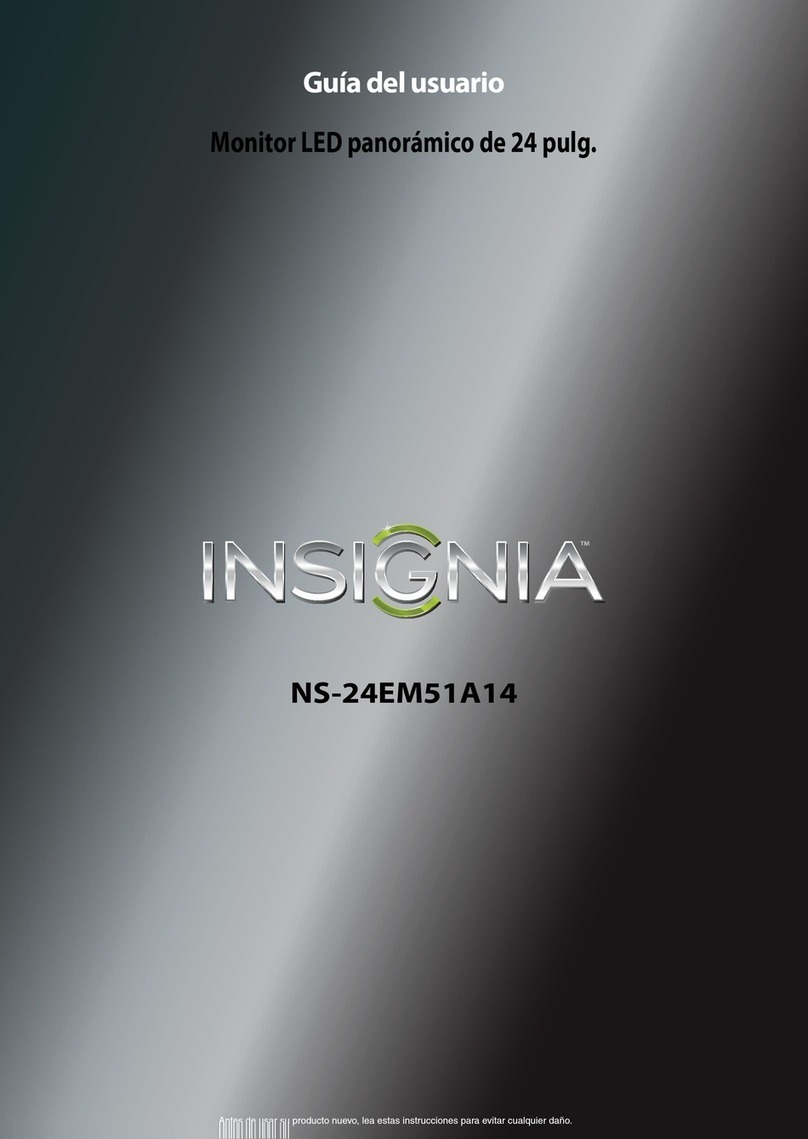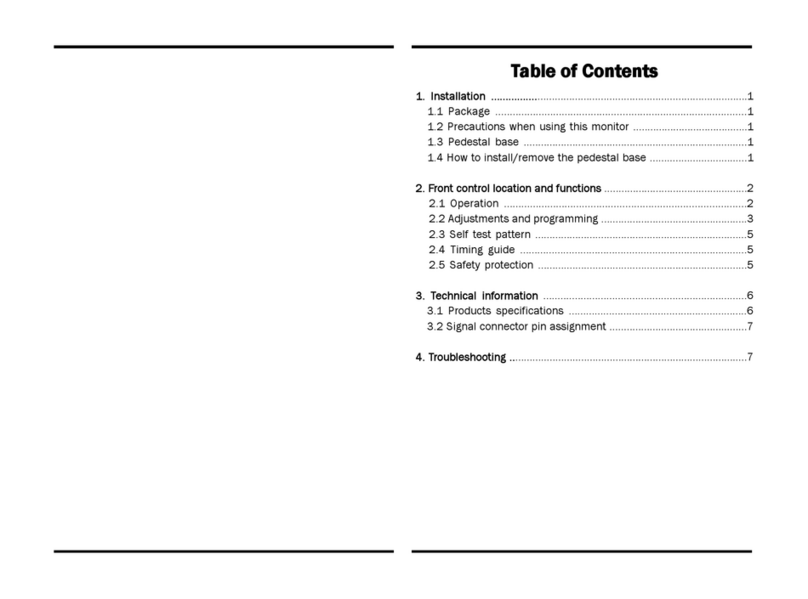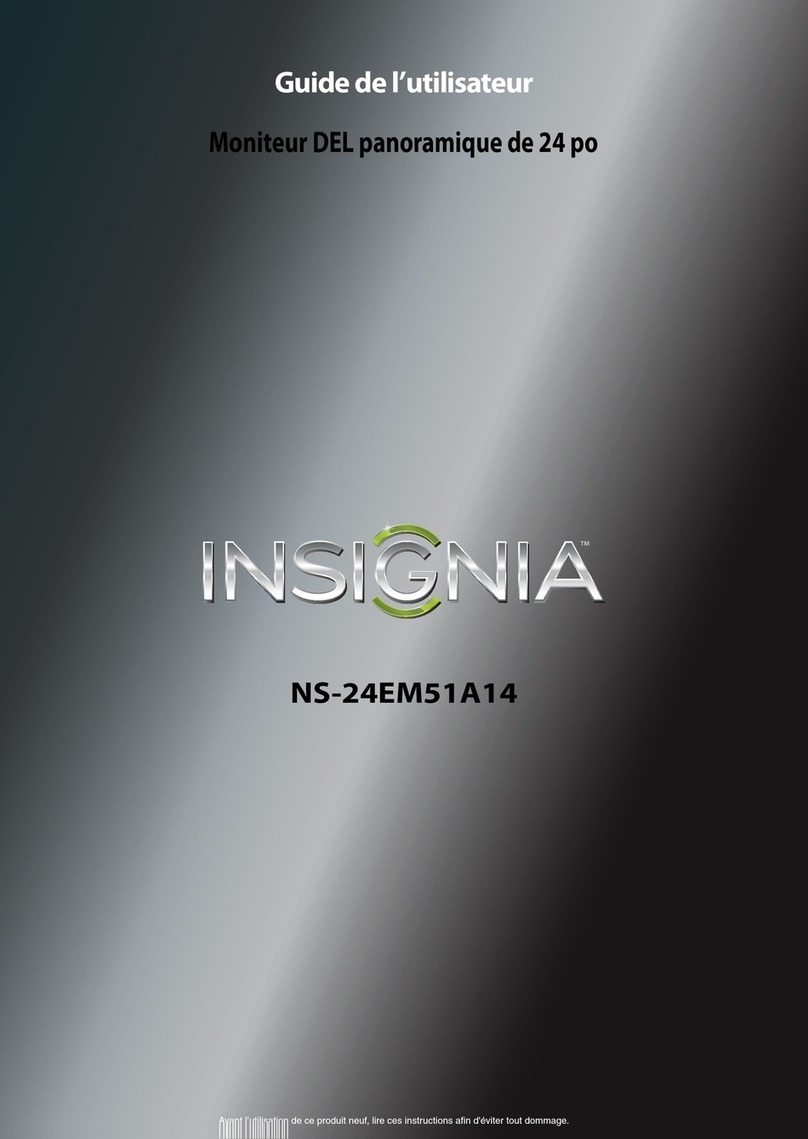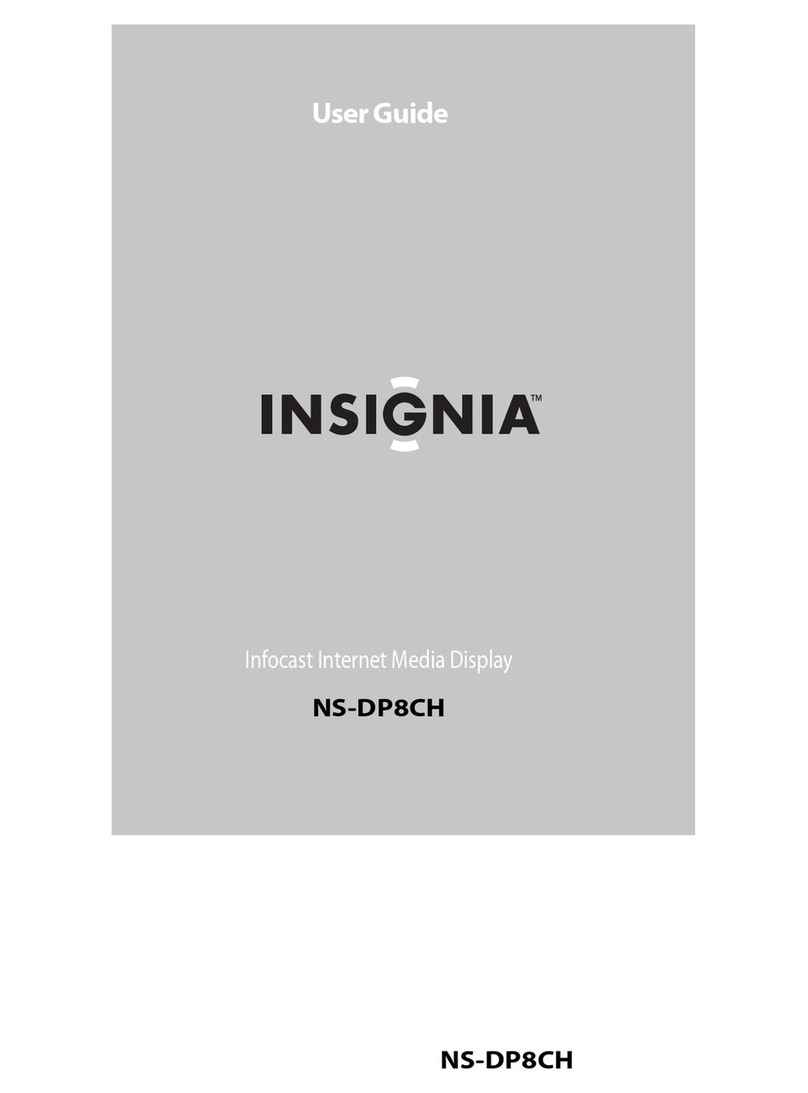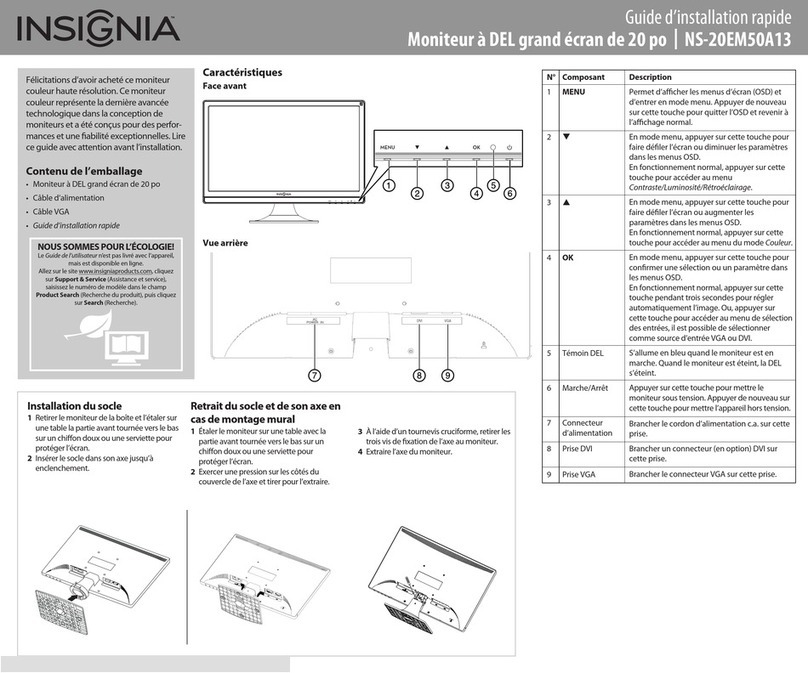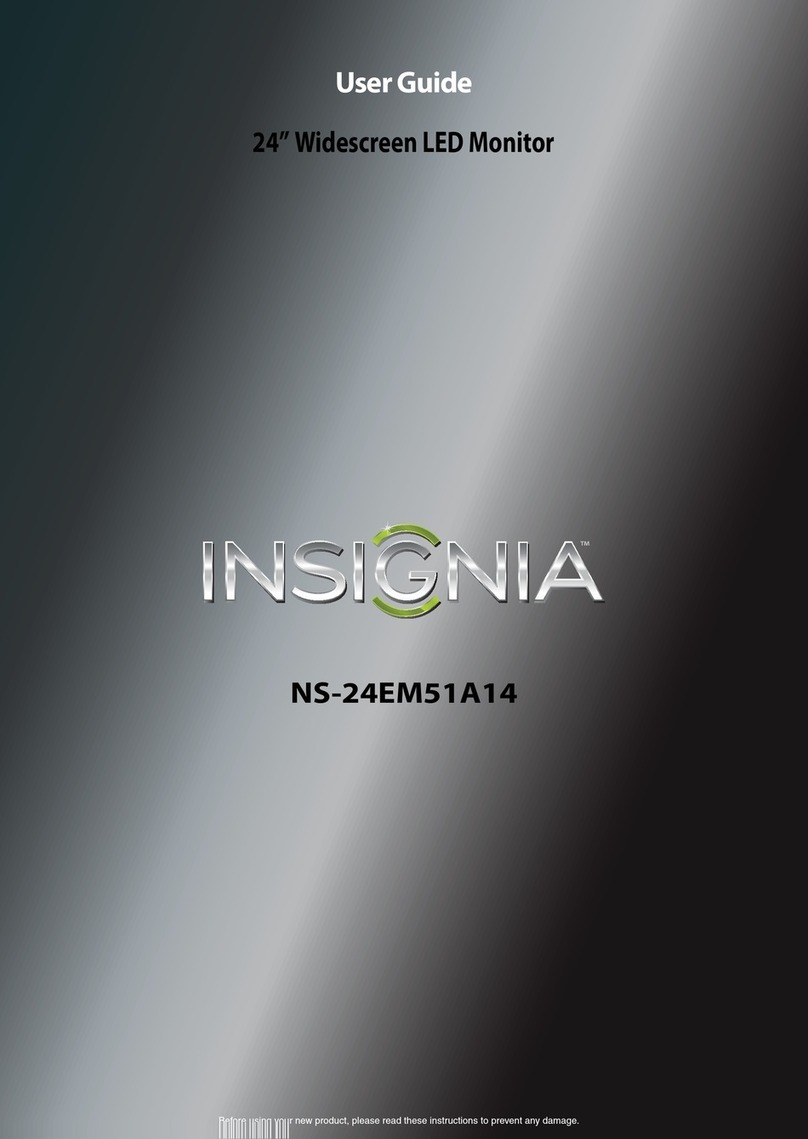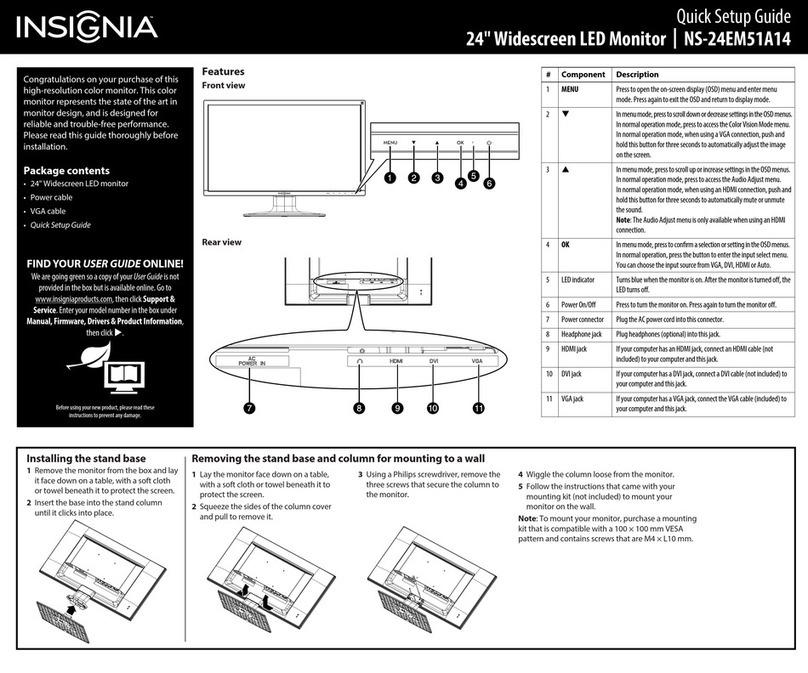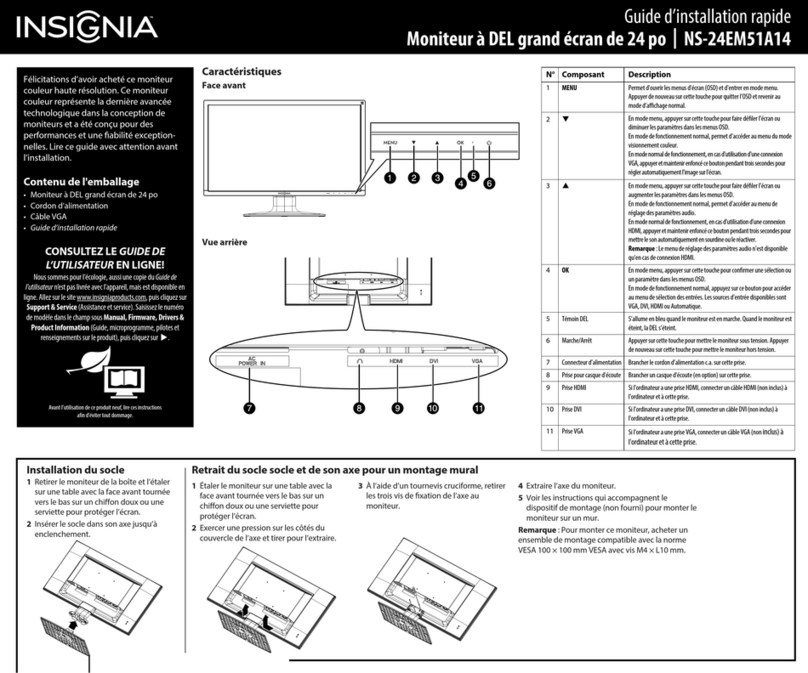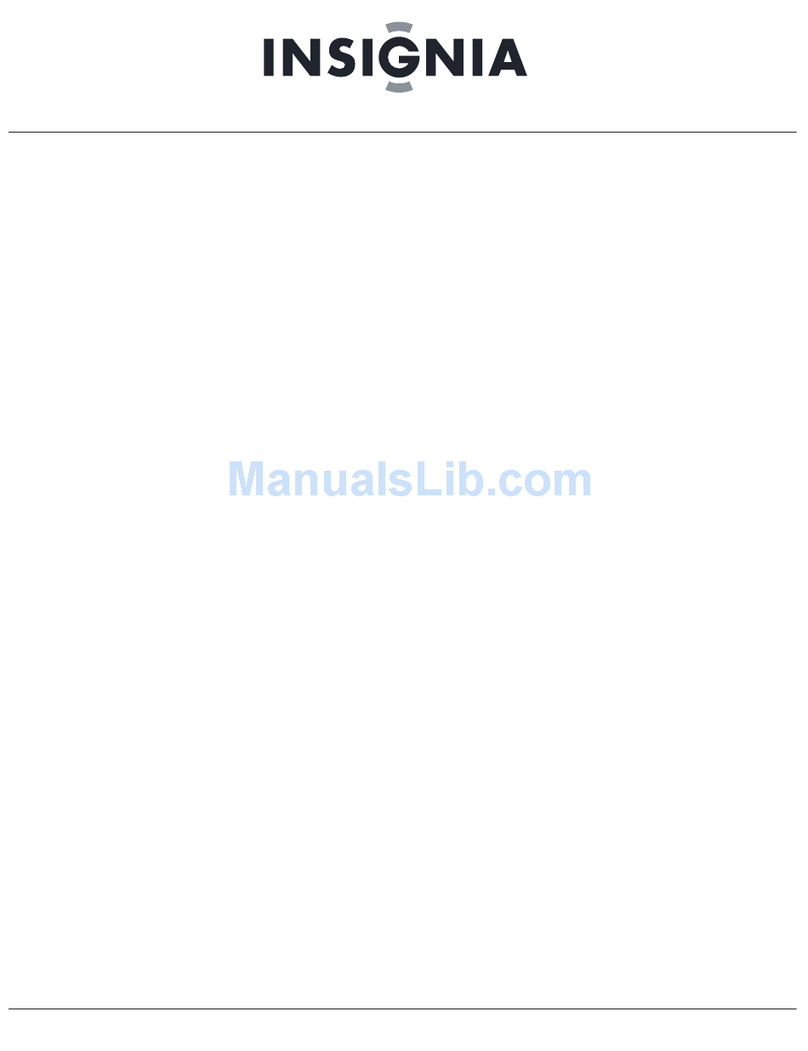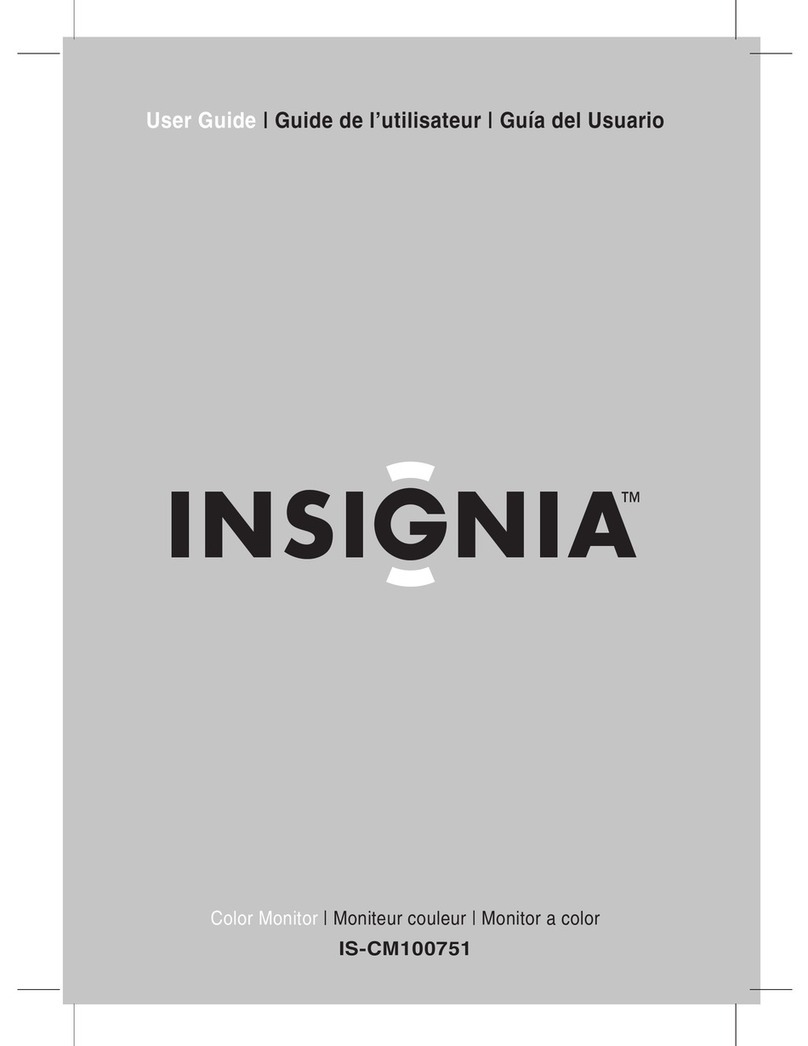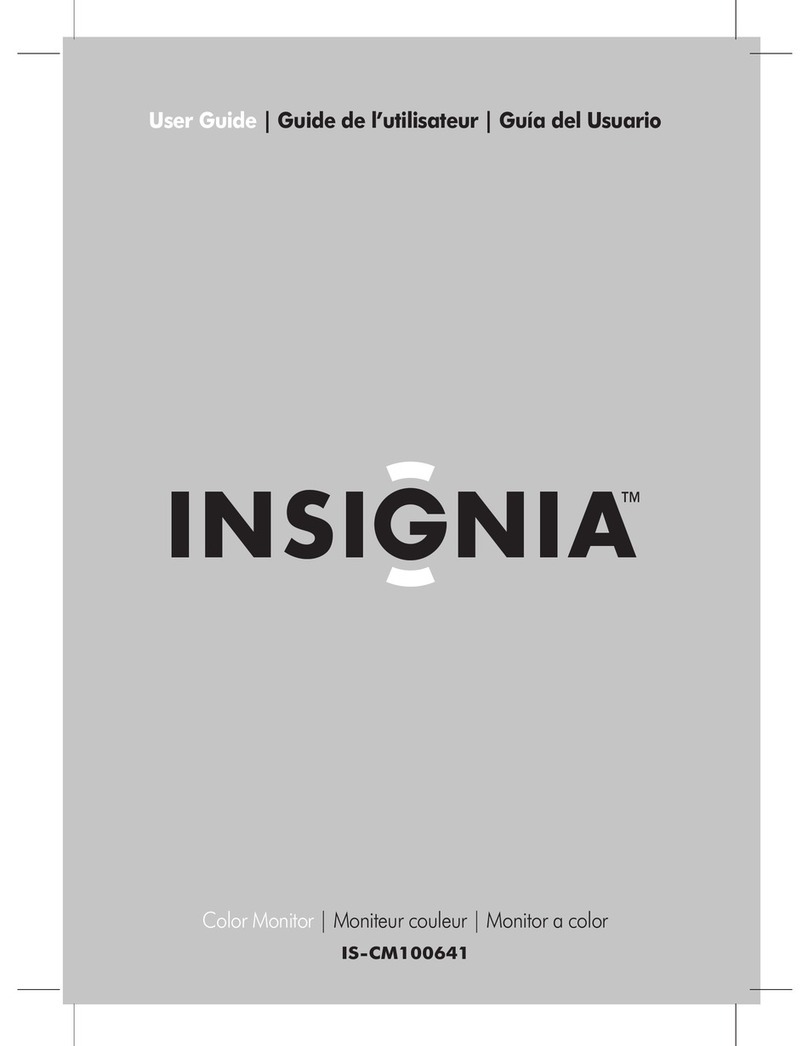Ajuste automático
Contraste/Brillo
Selección de entrada
Ajuste del sonido
Ajustes de color
Información
Ajuste manual de la imagen
Configuración del menú
Restablecer
MENU:Salir Seleccionar:OK
V3 ESPAÑOL 13-0795
Realización de las conexiones
Para conectar el monitor:
1Asegúrese de que ambos el monitor y la computadora estén apaga-
dos. Conecte el cable VGA (B) a la computadora y al monitor.
O
Conecte un cable DVI (C) desde la salida DVI de la computadora a la
entrada de DVI del monitor. No se suministra el cable DVI.
O
Conecte un cable HDMI (D) desde la salida HDMI de la computadora a
la entrada HDMI del monitor. No se suministra el cable HDMI.
Opcional: se puede también conectar altavoces externos o auriculares
(E) en la toma para auriculares. La toma para auriculares funciona solo
cuando el audio se recibe a través de una conexión HDMI. Consulte la
documentación de su equipo o del sistema operativo para asegurarse
que el audio HDMI esté habilitado. No se incluyen los auriculares o
altavoces.
2Conecte el cordón de alimentación (A) al monitor y en un
tomacorriente de CA puesto a tierra.
3Encienda la computadora, luego encienda el monitor.
4Si se usa Windows, puede que necesite ajustar la resolución y la
velocidad de actualización (Ejemplo: 1920 × 1080 a 60 Hz)
• Windows 8 y Windows 7:
1Vaya a su escritorio.
2Haga clic con el botón secundario en el escritorio, luego haga clic
en Screen resolution (Resolución de pantalla).
3Haga clic en la lista desplegable al lado de Resolution
(Resolución) y mueva el control deslizante a la resolución que guste.
4Haga clic en Advanced Settings (Ajuste avanzado). Haga clic en
la pestaña Monitor y seleccione una nueva frecuencia de
actualización en la lista desplegable Screen refresh rate
(Frecuencia de actualización de la pantalla).
5Haga clic en OK (Aceptar) y después haga clic en Keep changes
(Conservar cambios) para usar la nueva resolución y la frecuencia
de actualización, o haga clic en Revert (Revertir) para regresar a la
conguración anterior.
• Windows XP y Vista, reérase a la Guía del usuario incluida.
O
• Si está usando un Mac se puede que necesitará establecer la
resolución.
• Abra el menú Apple y seleccione System Preferences (Preferencias
del sistema).
• Haga clic en Displays (Pantallas) y haga clic en Display (Pantalla).
• Seleccione la resolución apropiada en la lista de resoluciones
(Resolutions).
Uso de la visualización de pantalla (OSD)
Para usar la visualización en pantalla (OSD):
1Presione el botón MENU (Menú) para abrir los menús. El menú principal
(Main Menu) se abre.
2Presione o para seleccionar un elemento del menú, luego
presione OK (Aceptar) para ir a este submenú.
3Cuando el submenú se abre, presione o para ir al elemento que
desea ajustar y presione OK (Aceptar) para seleccionar este elemento.
4Presione o para ajustar el elemento seleccionado y presione
MENÚ para salir del menú.
Menús y submenús:
• Auto Image Adjust (Ajuste automático): para ajustar
automáticamente la posición horizontal, vertical, la fase (ajuste no) y
la frecuencia (tamaño horizontal) de la pantalla. Disponible solo en el
modo analógico (conexión con un cable de VGA).
• Picture Adjust (Contraste/Brillo)
• Contrast (Contraste)
• Brightness (Brillo)
• Backlight (Backlight)
• Input Select (Selección de entrada)
• Audio Adjust (Ajuste del sonido): para ajustar las funciones de audio.
• Volume (Volumen): para ajustar el volumen de la salida de auriculares.
• Mute (Sin sonido): para activar o desactivar la función de silenciar.
• Color Adjust (Ajuste de color)
• Cool (Frio)
• Normal
• Warm (Caliente)
• User Color (Color de usuario): para ajustar manualmente los
niveles de colores. Presione OK (Aceptar) para seleccionar el color
que quiere ajustar.
• Information (Información): para mostrar la información sobre la
señal actual de entrada.
• Manual Image Adjust (Ajuste manual de la imagen)
• H./V. Position (Posición H./V.): para ajustar la posición horizontal
(H) y vertical (V) de la imagen en la pantalla del monitor.
• H. Position (Posición H.)
• V. Position (Posición V.)
• Clock (Tamaño horizontal): para ajustar la frecuencia.
•
Phase (Sintonización): para ajustar la fase.
• Sharpness (Nitidez): para ajustar la claridad de la imagen cuando
se está usando un modo debajo de la resolución nativa (1920 × 1080).
• Video Mode Adjust (Ajustar el modo video): seleccione Full
Screen (Pantalla completa) o Aspect Ratio (Relación de aspecto).
• Color Vision Mode (Color vision mode): para seleccionar un tipo
de pantalla predenido. Se puede seleccionar Standard
(Estándar), Game (Juego), Cinema (Video), Scenery (Paisaje),
Text (Texto) o ECO.
• Conguración del menú
• Language Select (Idioma)
• OSD Position (Posición OSD): para ajustar la posición
horizontal (H) y vertical (V) del menú de OSD en la pantalla.
• H. Position (Posición H.)
• V. Position (Posición V.)
• OSD Time Out (Temporizador OSD): para apagar
automáticamente el OSD después de un período predenido.
• Memory Recall (Restablecer): para restablecer todos los ajustes a los
valores de origen. Presione OK (Aceptar).
Para obtener más información sobre las opciones del menú, reérase a la
Guía del usuario.
Localización y corrección de fallas
Para obtener información sobre la solución de problemas, consulte la Guía
del usuario.
Especicaciones
Para obtener información sobre las especicaciones, consulte la Guía del
usuario.
Avisos legales
FCC Parte 15
Este dispositivo satisface la parte 15 del reglamento FCC. La operación de
este producto está sujeta a las dos condiciones siguientes: (1) este
dispositivo no puede causar interferencia dañina, y (2) este dispositivo
debe aceptar cualquier interferencia recibida incluyendo interferencias
que puedan causar una operación no deseada.
Este equipo ha sido sometido a prueba y se ha determinado que satisface
los límites establecidos para ser clasicado como dispositivo digital de la
Clase B de acuerdo con la Parte 15 del reglamento FCC. Estos límites están
diseñados para proporcionar una protección razonable contra interferen-
cias dañinas en un ambiente residencial. Este equipo genera, usa y puede
emitir energía de radiofrecuencia, y si no se instala y usa de acuerdo con
las instrucciones, puede causar interferencias perjudiciales a las comunica-
ciones de radio. Sin embargo, no se garantiza que no ocurrirá interferencia
en una instalación particular. Si el equipo causa interferencias perjudicia-
les en la recepción de la señal de radio o televisión, lo cual puede
comprobarse entendiéndolo y apagándolo alternativamente, se
recomienda al usuario corregir la interferencia por uno de los siguientes
procedimientos:
• Cambie la orientación o la ubicación de la antena receptora.
• Aumente la distancia entre el equipo y el receptor.
• Conecte el equipo a un tomacorriente de un circuito distinto de aquel al
que está conectado el receptor.
• Solicite consejo al distribuidor o a un técnico calicado para obtener ayuda.
Advertencia de la FCC
Cualquier cambio o modicación que no esté aprobado expresamente
por la parte responsable por el cumplimiento con el reglamento de FCC
puede anular la autoridad del usuario para operar este equipo.
Garantía limitada de un año
Visite www.insigniaproducts.com para obtener más detalles.
Comuníquese con Insignia:
Para obtener servicio al cliente, llame al 1-877-467-4289 (EE.UU. y Canadá)
o 01-800-926-3000 (México)
www.insigniaproducts.com
INSIGNIA es una marca comercial registrada de BBY Solutions, Inc. Registrada en ciertos países.
Distribuido por Best Buy Purchasing, LLC, 7601 Penn Av. South, Richeld, MN 55423 E.U.A.
© 2013 BBY Solutions, Inc. Todos los derechos reservados.
O
O